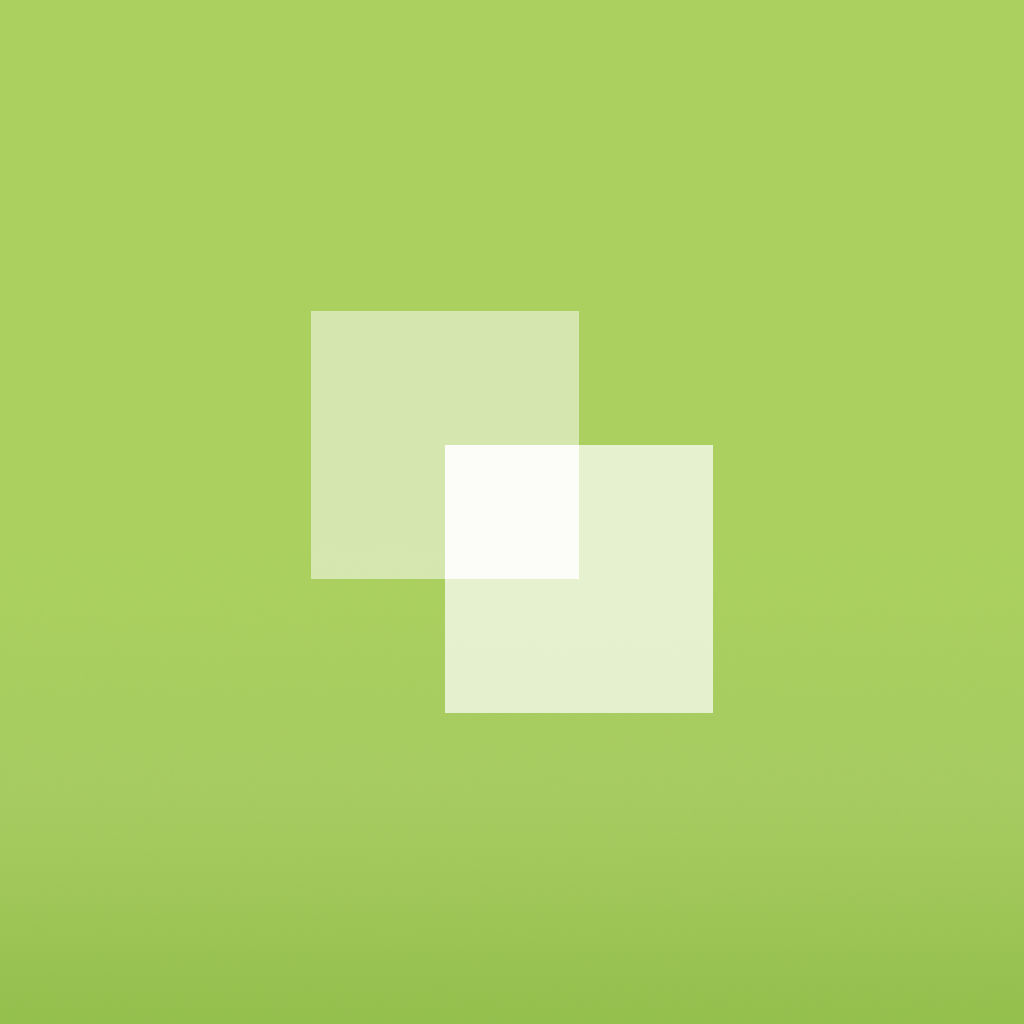子どもが生まれてからというもの、ムービーを撮る機会が飛躍的に増えました。その場の空気感までもマルッとすべて記録できるムービーは、思い出の残し方として最高なんです!
コツとしては、一本の動画を長くしすぎないことですね。1分未満の短い動画をいっぱい集めるのが楽しいのです。
さて。
そうやって溜め込んだ動画は Evernote に保存しているわけですが……。
動画を保存するときの欠点
動画の欠点は一覧性に欠ける点ですね。
Evernote に保存すると添付ファイルとして記録されますので、再生してみない限りはその動画の中身がわからないのです。
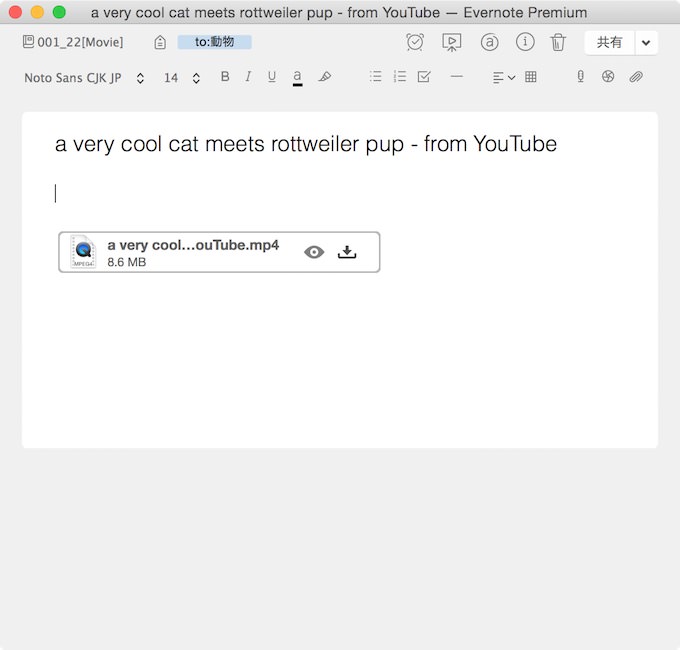
こんな感じで、「動画ファイル」として保存されるだけ。これでは楽しさ半減なのです。
そこで考えました。写真のように一覧で見られるようにするにはどうしたらいいか。動画を再生しなくても、その動画の概要を思い出せる仕組みは作れないか、と。
動画を再生しなくても中身を判別する方法
結論として出たのは「スクリーンキャプチャを同じノートに貼り付ける」でした。
動画を再生して、象徴的なワンシーンをスクリーンキャプチャで撮影します。そして、そのキャプチャを、動画ファイルを添付したノートに一緒に貼り付けておくんです。
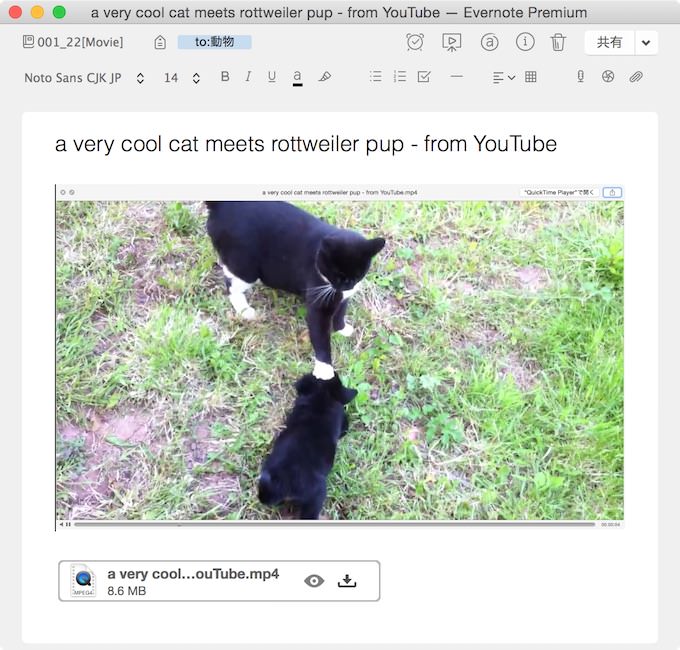
Macでのスクリーンキャプチャの撮り方
・command + shift + 3 : 画面全体をキャプチャ
・command + shift + 4 : 選択部分のみをキャプチャ
こうすれば、この動画ファイルの中身が一目瞭然です!ちょっとした一手間ですが、この手間はぜひかけて頂きたい。
また、この話は今、Mac での話に限っています。
iPhone の場合は「Stack One」というアプリがオススメ!このアプリを使って Evernote に動画を保存すると、自動的にサムネイル画像を生成してくれるんです。
iPhone から Evernote に動画ファイルを保存する手段って意外と少ないので、重宝するアプリです。
動画以外にも応用が効く小ネタです
この工夫は、なにも動画に限った話ではありません。
例えば Numbers で作った表計算ファイルとか。はたまた「MindNode」で作ったマインドマップとか。
マインドマップなんて、ファイルをいちいち開くのも面倒なくらいですから、編集用のオリジナルファイルと一緒に、書き出した画像ファイルを必ず一緒のノートに添付するようにしています。
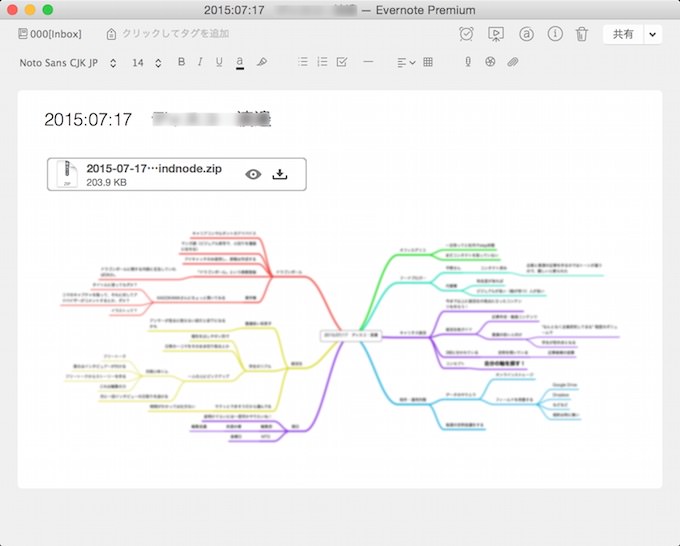
あとがき
ちょーーーっと面倒ではありますが、こういう小さな工夫をコツコツ続けていくことが、使いやすい Evernote 環境に繋がりますからね。
面倒くさがりの私ですが、こういう所は律儀にこなすのですよ。